4 Cara Memperbesar Ukuran File PDF Untuk Kamu Ketahui
Cara Memperbesar Ukuran File PDF – Ukuran file PDF yang terlalu kecil kerap kali menimbulkan masalah, sebab tidak dapat diakses dengan lancar. Selain itu, ukuran file yang kecil juga membuat kualitas dokumennya turun dan tidak jelas. Sehingga beberapa pihak biasanya meminta dokumen PDF dengan persyaratan batas ukuran minimal.
Nah, apabila Anda membutuhkan cara memperbesar ukuran file PDF sebelum mengirimkan dokumen yang diminta maka ada beberapa cara praktis yang bisa Anda ikuti. Bahkan, beberapa diantaranya juga bisa dilakukan secara online tanpa bantuan aplikasi. Agar tidak panjang lebar, simak selengkapnya di bawah ini yang bisa Anda coba.
4 Cara Memperbesar Ukuran File Pdf
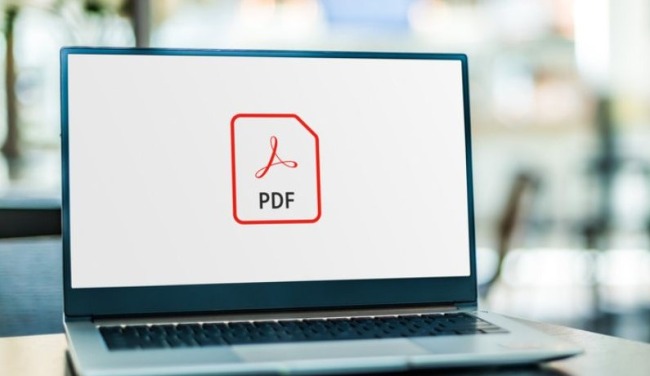
Pada dasarnya, cara memperbesar ukuran file PDF prosesnya cepat dan mudah bisa dilakukan menggunakan perangkat laptop maupun smartphone. Anda hanya perlu menginstal aplikasi pengubah ukuran file PDF atau juga dapat menggunakan internet. Berikut caranya.
Cara Memperbesar Ukuran File PDF Menggunakan Aplikasi Adobe Photoshop
Sebagian besar orang mungkin hanya tahu bahwa Adobe Photoshop hanya bisa digunakan untuk mengedit foto. Namun, sebenarnya aplikasi ini juga bisa digunakan untuk memperbesar ukuran file PDF. Caranya pun tidaklah sulit, yakni sebagai berikut.
- Pertama-tama, buka aplikasi Photoshop yang sudah Anda instal di perangkat.
- Kemudian, klik “File>Open” dan pilih file PDF yang ingin Anda perbesar ukuran resolusinya.
- Setelah itu, setting resolusi sesuai kebutuhan. Semakin besar resolusi yang dipilih, maka ukuran file PDF juga semakin besar.
- Pada kolom “Select” klik opsi “Page”. Lalu pada “Crop To” disarankan untuk memilih “Bounding Box”.
- Untuk menghaluskan garis-garis, Anda bisa mencentang opsi “Anti-Aliased”.
- Kemudian, atur Width dan Height sesuai yang diinginkan dan centang “Constrain Proportion” agar sesuai dengan proporsi.
- Klik “File>Save As”, lalu beri nama pada file tersebut dan pilih type file “Photoshop PDF”.
- Klik “Save” dan selesai. Apabila nanti muncul jendela notifikasi, silahkan Anda klik “Save PDF”.
Namun, cara tersebut kurang efisien jika digunakan untuk mengubah ukuran file PDF lebih dari satu halaman. Sebab Anda harus mengulangi langkah di atas satu per satu sebanyak halaman yang Anda miliki untuk mendapatkan hasil yang sama.
Baca juga : Cara Menghilangkan Garis Merah di Word
Cara Memperbesar Ukuran File PDF Dengan PDFResizer.com
Apabila Anda tidak memiliki ruang penyimpanan yang besar, maka memperbesar ukuran file PDF dapat dilakukan melalui browser. Salah satunya menggunakan PDFResizer.com. Di situs ini Anda bisa mengubah ukuran file menjadi lebih kecil ataupun lebih besar. berikut caranya.
- Langkah pertama, buka situs PDF Resizer di perangkat Anda.
- Selanjutnya, silahkan Anda pilih file yang ingin diubah ukurannya pada menu “Choose File”.
- Tunggu beberapa saat hingga file PDF berhasil diunggah.
- Kemudian, pilih ukuran resolusi yang dikehendaki pada opsi “Upload Files”. Jika ukuran dokumen original sangat kecil, maka cobalah untuk memilih kualitas “High+ 300dpi”. Selain itu, Anda juga bisa memilih setelah 72 dpi, 150 dpi, dan high 300 dpi.
- Lalu klik “Look good, do the magic” dan tunggu proses pembesaran ukuran File PDF.
- Setelah itu, akan muncul hasil file PDF dengan ukuran baru beserta keterangan “The File Size Increased” di bagian kanan yang artinya resolusi file dokumen berhasil diperbesar.
- Klik “Download” untuk mulai mengunduh file PDF tersebut. Namun sebelum itu, tentukan dahulu lokasi penyimpanannya dan beri nama dokumen tersebut. Klik “Save” dan selesai.
Kelebihan dari situs ini adalah hasil resize ukuran file yang bagus tanpa mengubah kualitas file aslinya. Selain itu, disini Anda juga bisa Convert file PDF menjadi JPG, crop PDF, Rotate PDF, Delete Page PDF, dan masih banyak lagi.
Cara Memperbesar Ukuran File PDF Dengan Soda PDF
Cara memperbesar ukuran file PDF selanjutnya adalah SodaPDF. Nah, bagi Anda yang sering melakukan aktivitas pengubahan ukuran file PDF, SodaPDF juga menyediakan dalam bentuk aplikasi offline yang bisa digunakan kapan saja tanpa perlu kuota. Berikut langkah-langkahnya.
- Kunjungi website SodaPDF.com di ponsel atau laptop Anda.
- Lalu, klik menu “Pilih File” untuk mengubah ukuran file dokumennya. Anda bisa mengunggah file tersebut dari penyimpanan internal maupun dari penyimpanan cloud seperti Google Drive
- Selanjutnya, Anda bisa mengubah pengaturan ukuran PDF. terdapat tiga pilihan resolusi yang disediakan, yakni low quality, good quality, dan high quality.
- Setelah memilih kualitas ukurannya, Anda bisa klik “Compress PDF Files”.
- Tunggulah sejenak sampai muncul tombol “Unduh File” untuk memulai proses pengunduhan.
- Ukuran file PDF bisa Anda lihat di perangkat Anda.
Baca juga : Cara Menghapus Halaman di Word
Salah satu kelebihan dari situs Soda PDF adalah Anda bisa mengganti ukuran halaman (A4, F4, A5, dan sebagainya) dan margin (atas, bawah, kanan, kiri) sesuai keinginan agar lebih seragam. Namun, perlu diingat apabila ukuran margin makin besar maka ukuran outputnya nanti juga makin besar karena halamannya pasti akan bertambah banyak.
Selain itu, Soda PDf juga bisa digunakan untuk mengubah file PDF menjadi file bentuk lainnya, seperti Word, Excel, Powerpoint, Jpg, dan lain-lain. Sehingga akan sangat membantu aktivitas pekerjaan Anda.
Cara Memperbesar Ukuran File PDF Dengan AvePDF.com
Memperbesar ukuran file menggunakan Save PDF sebenarnya caranya cukup mirip dengan situs lainnya di atas. Hanya saja, tampilannya yang sederhana dan sifatnya yang mudah diakses membuat situs ini sangat banyak dikunjungi orang. Berikut langkah-langkahnya.
- Pertama, tentu saja Anda harus mengakses situs AvePDF.com di browser Anda.
- Kemudian, pilih file PDF yang ingin Anda ubah ukurannya. Anda bisa mengambilnya dari memori internal, google drive, dropbox, maupun alamat website. Pada situs ini Anda hanya bisa mengupload file maksimal 256 MB.
- Setelah itu, pada menu “Drop Down” pilih ukuran dokumen sesuai kebutuhan. Misalnya, terdapat opsi A3, A4, Folio, Letter, dll.
- Apabila memilih “Custom Size” maka Anda perlu juga mengatur dimensi tinggi dan lebarnya dalam satuan milimeter, inci, atau persentase. Jangan lupa pula centang menu “Jaga aspek rasio”.
- Selanjutnya, klik tombol “Resize” dan unduh file PDF terbaru Anda di komputer Anda. Selain itu, disini Anda juga bisa menyimpannya langsung pada layanan cloud.
Situs Ave PDF ini bisa Anda akses dimana saja dan kapan saja dengan cepat. Hal ini karena Anda tidak perlu mendaftar terlebih dahulu untuk menggunakan situs ini. Cukup buka situsnya di website, kemudian gunakan sepuasnya untuk memperbesar ukuran file PDF.
Sekian pembahasan tentang cara memperbesar ukuran file PDF yang sangat recommended untuk membantu pekerjaan Anda. Tidak sulit bukan untuk dicoba? Nah, Anda juga tidak perlu khawatir, sebab semua situs dan aplikasi tadi dapat digunakan gratis dan tidak ada batasan penggunaan.
Dengan ukuran file PDF yang besar membuat resolusi dan detail dokumen menjadi semakin jelas. Semoga artikel ini bermanfaat untuk keperluan Anda.


